Filigrane Canva : Comment créer ou supprimer filigrane dans Canva
Canva est un outil utile et populaire parmi les graphistes. Pour de nombreux utilisateurs, qu'ils soient débutants ou professionnels, Canva est pratique car il permet de gagner du temps sur des tâches complexes telles que la création de filigranes. En outre, Canva permet de créer des filigranes personnalisés, ce qui est idéal pour les graphiques sur les réseaux sociaux. Si vous cherchez à créer un filigrane Canva, alors cet article est fait pour vous. Nous verrons comment créer, ajouter et supprimer facilement un filigrane Canva des images. Continuez à lire pour en savoir plus.
Partie 1. Comment créer un filigrane dans Canva ?
Comment créer un filigrane dans Canva ? La création d'un filigrane sur Canva est un jeu d'enfant. Les utilisateurs peuvent facilement le créer et l'ajouter n'importe où. Suivez les étapes ci-dessous pour savoir comment créer un filigrane sur Canva.
Étape 1 :Visitez le site officiel de Canva sur votre navigateur, tapez Logo dans la boîte de recherche et sélectionnez le premier résultat. Cela aidera les utilisateurs à créer un nouveau logo, puis à le convertir en filigrane grâce aux options d'exportation et d'édition.

Étape 2 :Ici, les utilisateurs peuvent parcourir de nombreux modèles. Ils peuvent également créer un logo à partir de zéro s'ils sont des designers professionnels.

Étape 3 :Choisissez le modèle selon vos besoins et commencez l'édition avec les outils intégrés.
Étape 4 :Un certain nombre de modèles peuvent avoir un tag Pro. Pour utiliser des textes, images, ressources et modèles spécifiques, les utilisateurs auront besoin d'un abonnement Canva Pro.
Étape 5 :Sélectionnez ensuite un modèle pour votre logo sur le côté gauche. Amusez-vous à ajouter des images, du texte, des arrière-plans, des formes et d'autres options.

Étape 6 :La prochaine étape pour créer un filigrane sur Canva consiste à changer la police, la faire pivoter et la placer selon vos besoins.
Étape 7 :Pour savoir comment créer un filigrane dans Canva, cliquez sur le bouton Télécharger en haut. N'oubliez pas d'activer l'option Arrière-plan transparent pour obtenir un filigrane transparent.

Partie 2. Comment ajouter un filigrane à une image dans Canva ?
Maintenant que vous avez créé le filigrane, vous pouvez l'ajouter à votre image. Suivez les étapes ci-dessous pour savoir comment ajouter un filigrane dans Canva.
Étape 1 :Visitez Canva et cliquez sur l'option Créer un design en haut à droite de la page d'accueil.

Étape 2 :Cliquez sur Modifier la photo dans le menu pour ouvrir le sélecteur d'image.

Étape 3 :Choisissez la photo à laquelle vous souhaitez ajouter un filigrane et importez-la.
Étape 4 :Cliquez sur Modifier la photo pour ouvrir l'interface d'édition.

Étape 5 :Cliquez sur Téléversements >> Téléverser des médias pour ajouter le filigrane à votre image.

Étape 6 :Sélectionnez le filigrane et ajoutez-le à l'image selon vos préférences.

Étape 7 :Cliquez sur le bouton Télécharger en haut pour télécharger l'image sur votre ordinateur.
Partie 3. Comment supprimer un filigrane dans Canva sans payer ?
Comme mentionné précédemment, pour utiliser des textes, images, ressources et modèles spécifiques, les utilisateurs ont besoin d'un abonnement Canva Pro. Cet abonnement permet aux utilisateurs de supprimer le filigrane Canva. Il ne s'agit pas du filigrane que les utilisateurs ajoutent, mais du filigrane que la plateforme Canva ajoute à votre travail si vous utilisez la version gratuite. Les utilisateurs peuvent supprimer ce filigrane s'ils ont un abonnement Pro. Mais, que faire si vous voulez le supprimer gratuitement ?
Eh bien, HitPaw Suppression Filigrane peut être utile pour supprimer le filigrane Canva. C'est un outil avancé avec des fonctionnalités puissantes pour enlever et ajouter des filigranes. Non seulement pour les images, mais les utilisateurs peuvent aussi l'utiliser avec des vidéos pour effacer et ajouter des filigranes.
Avantages
- IA intégrée puissante et performante qui supprime facilement les filigranes
- Détecte automatiquement, supprime et mélange la zone avec l'arrière-plan original
- Une interface utilisateur conviviale et simple avec des fonctionnalités et des boutons gérables
- Ajouter ou supprimer différents tampons de date, logos, objets, et bien plus encore
Suivez les étapes ci-dessous pour savoir comment supprimer le filigrane Canva en utilisant cet outil.
Étape 1 :Téléchargez, installez et lancez HitPaw sur votre appareil. Appuyez sur la page d'accueil pour importer l'image dont vous souhaitez supprimer le filigrane.

Étape 2 :Choisissez le filigrane avec l'outil de sélection le plus approprié. HitPaw propose également l'outil Lasso Polygonal et l'outil de Sélection Rectangulaire. Le modèle AI est le choix par défaut.

Étape 3 :Une fois le modèle finalisé, appuyez sur Aperçu et l'outil commencera à supprimer le filigrane.

Étape 4 :Une fois terminé, cliquez sur Exporter pour sauvegarder. Les utilisateurs peuvent cliquer sur l'icône Paramètres pour définir le chemin d'enregistrement des images sur l'appareil.

Partie 4. Questions fréquemment posées sur le filigrane Canva
Q1. Peut-on ajouter un filigrane sur Canva ?
R1. Oui. Vous pouvez créer et superposer des filigranes manuellement en utilisant les outils de design, en suivant les étapes mentionnées ci-dessus pour créer un filigrane sur Canva.
Q2. Le filigrane Canva disparaît-il ?
R2. Si vous utilisez la version gratuite de Canva, vos designs peuvent avoir un petit filigrane Canva dans le coin. Ce filigrane disparaîtra une fois que vous passerez à Canva Pro ou si vous achetez le design avec une licence d'utilisation unique. Pour une suppression gratuite, utilisez HitPaw suppression filigrane.
Q3. Combien coûte la suppression d'un filigrane sur Canva ?
R3. Canva propose un service d'abonnement appelé Canva Pro, qui vous permet de supprimer les filigranes de vos créations parmi d'autres fonctionnalités. Le coût de Canva Pro est de 12,95 $ par mois.
Q4. Comment télécharger un filigrane sur Canva ?
R4. Vous pouvez facilement créer et télécharger un filigrane sur Canva en suivant les étapes mentionnées ci-dessus.
Conclusion
En conclusion, nous avons passé en revue tout ce que vous devez savoir sur le filigrane Canva. Les utilisateurs ont vu comment créer, ajouter et supprimer un filigrane Canva. HitPaw suppression filigrane est la meilleure option pour supprimer le filigrane Canva car il offre des fonctionnalités puissantes, rendant la tâche facile.

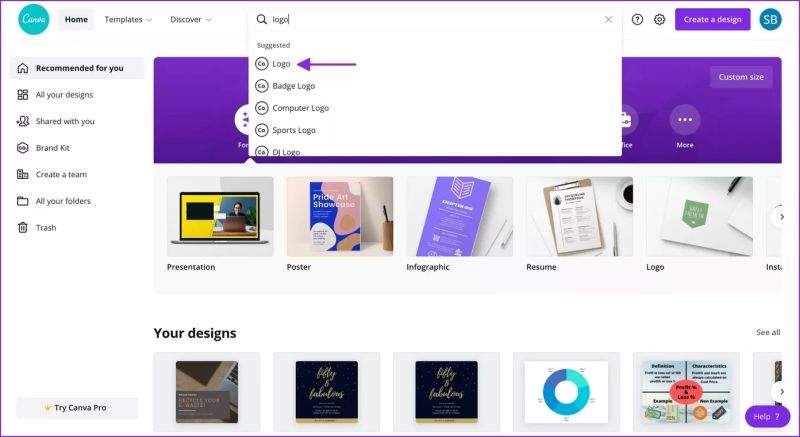
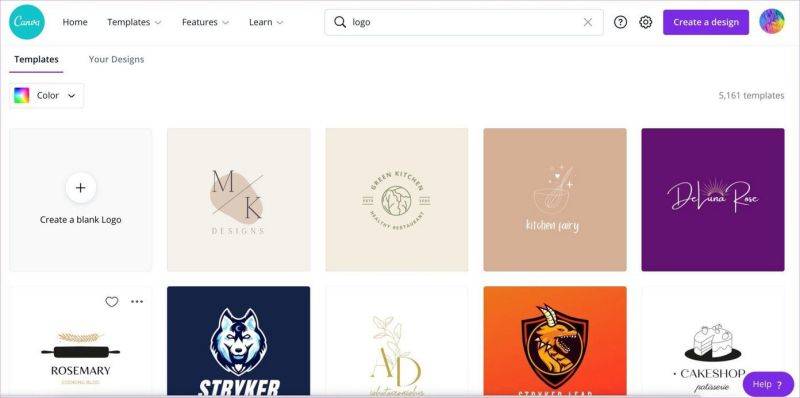
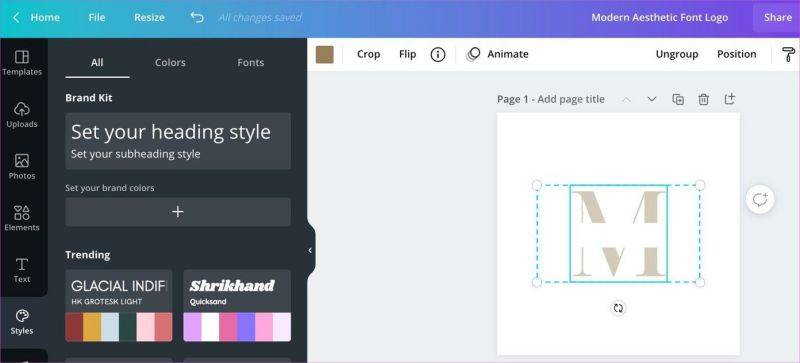
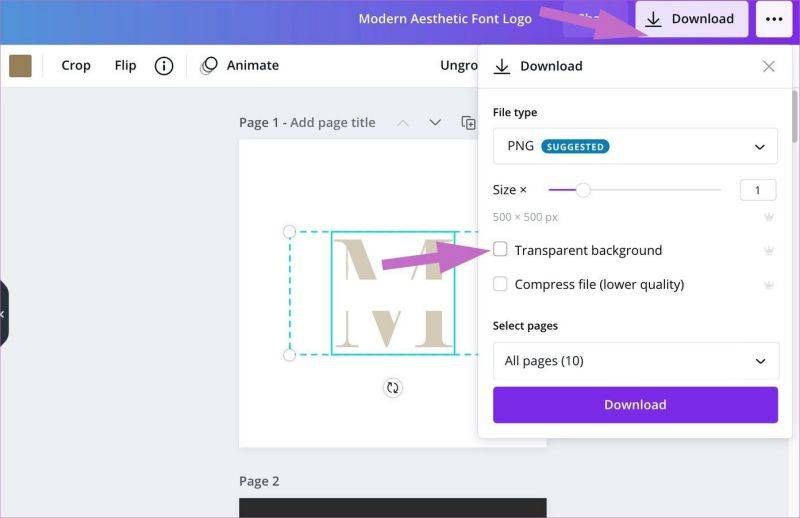
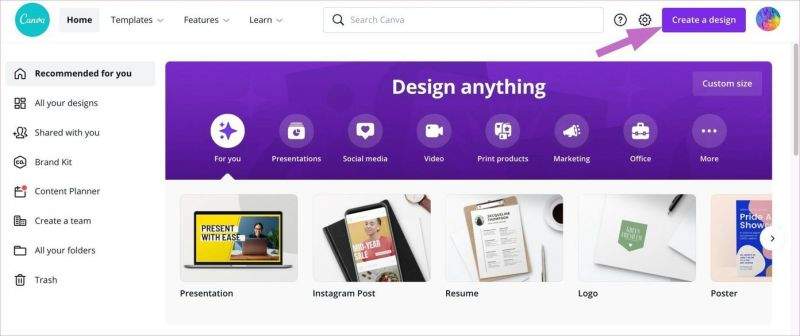
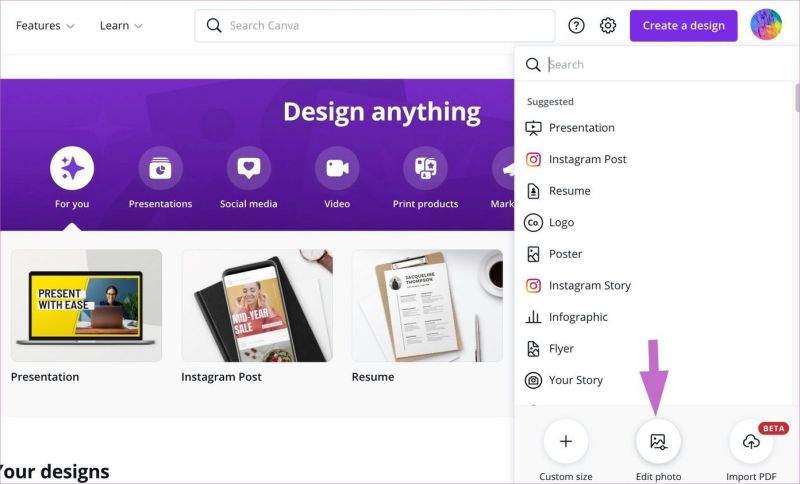
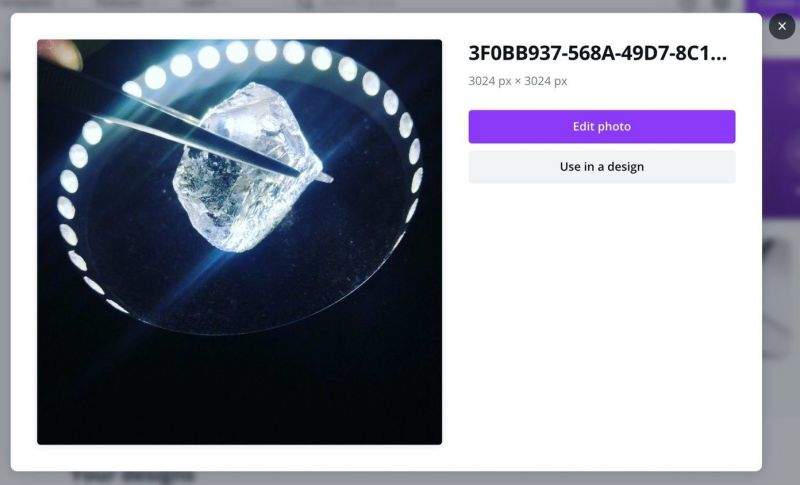
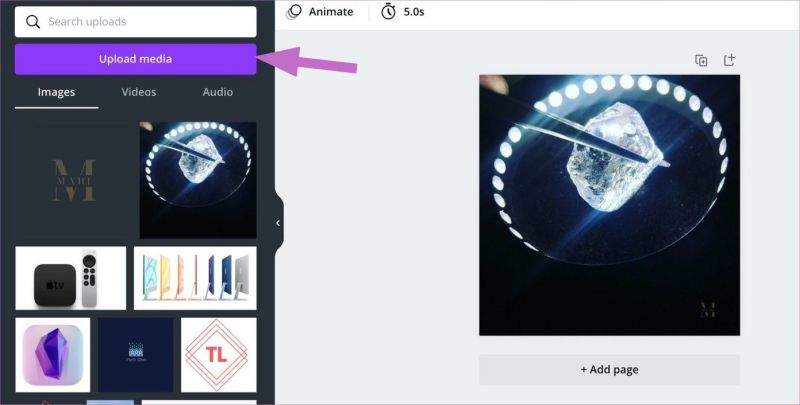





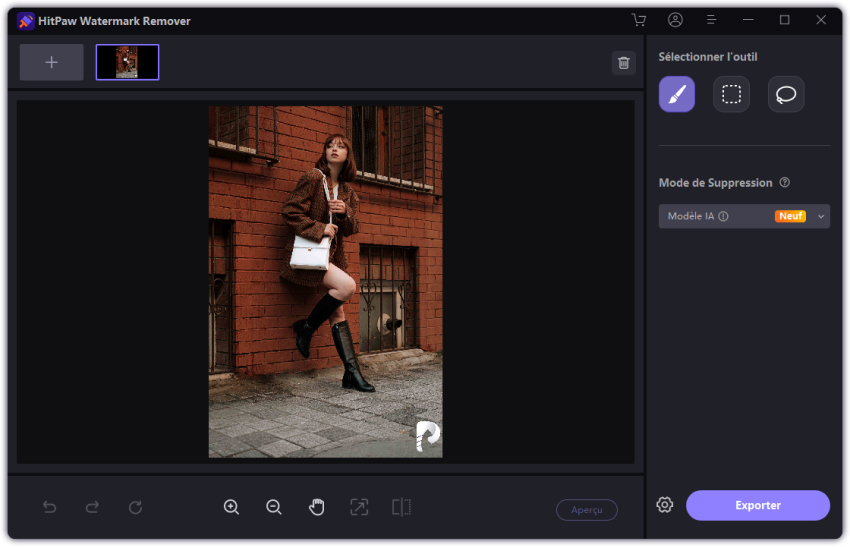
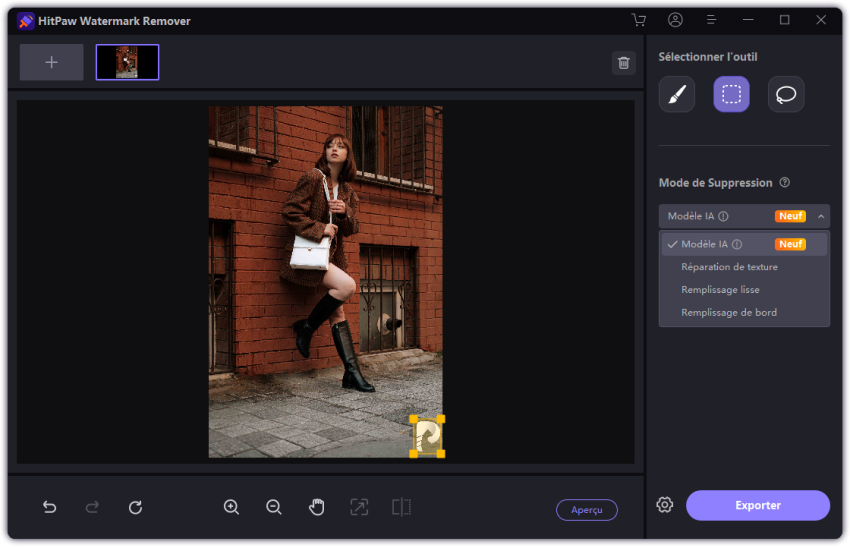
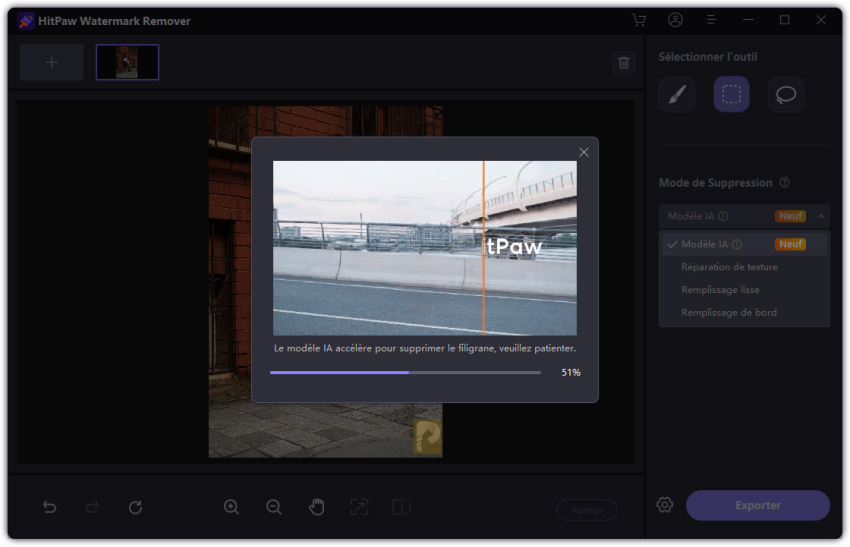
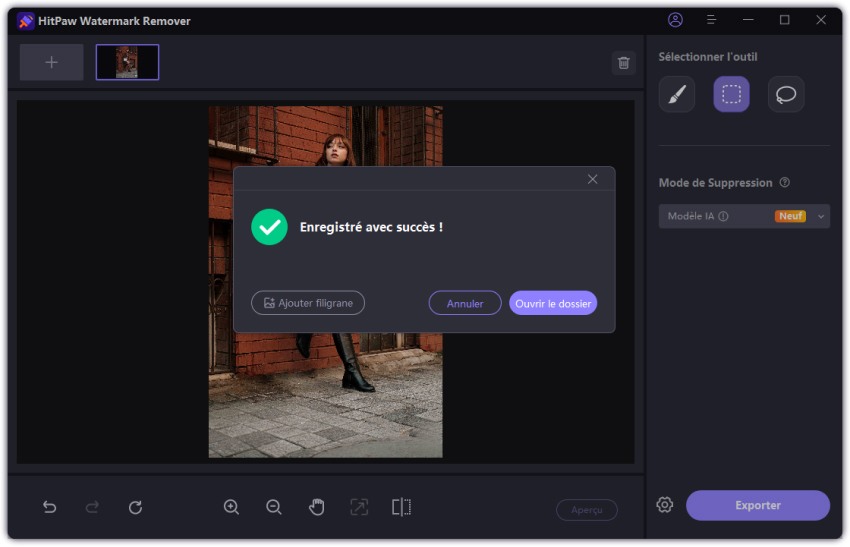

 HitPaw FotorPea
HitPaw FotorPea HitPaw Univd
HitPaw Univd HitPaw VoicePea
HitPaw VoicePea



Partager cet article :
Donnez une note du produit :
Clément Poulain
Auteur en chef
Je travaille en freelance depuis plus de 7 ans. Cela m'impressionne toujours quand je trouve de nouvelles choses et les dernières connaissances. Je pense que la vie est illimitée mais je ne connais pas de limites.
Voir tous les articlesLaissez un avis
Donnez votre avis pour les articles HitPaw